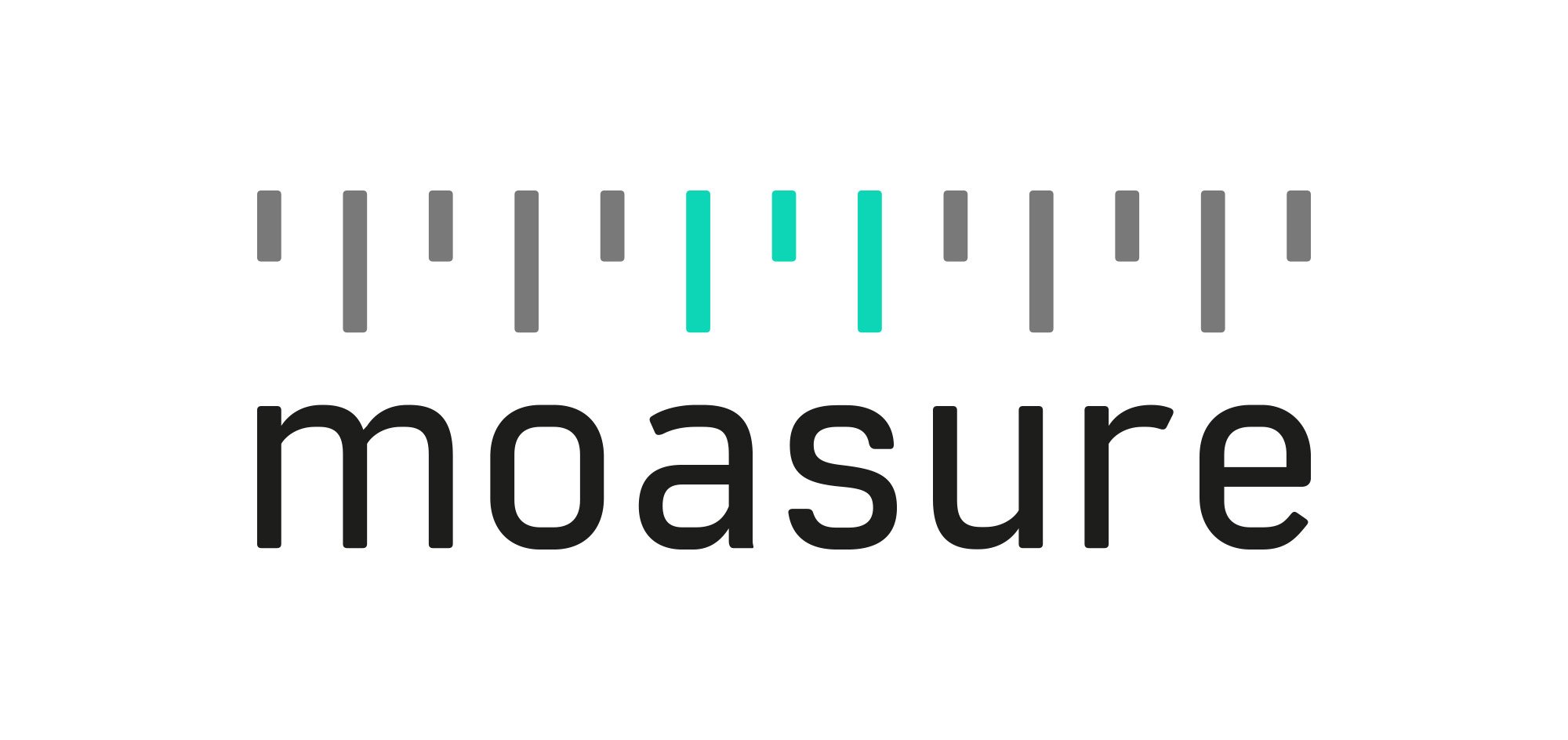Hoe vierkante meters te berekenenBijgewerkt a month ago
In dit hoofdstuk leert u:
- Hoe de oppervlakte en vierkante meters van een gesloten vorm buiten te berekenen
- Wat te doen als de totale oppervlakte niet wordt weergegeven
- Wat het foutpercentage betekent
Belangrijk: Voordat we beginnen, is het belangrijk om te vermelden dat de gemeten vorm of het gemeten gebied een "gesloten vorm'' moet zijn, zodat de Moasure-app een oppervlakteberekening kan weergeven. Dat gezegd hebbende, is het cruciaal om een meting op hetzelfde punt (of zo dichtbij mogelijk) te starten en te beëindigen.
Stappen:
Selecteer de modus 'Gesloten vorm' in de lijst met meet opties;
Kies het padtype dat u wilt gebruiken (vergeet niet dat u padtypen kunt wijzigen tijdens uw meting of nadat de meting is voltooid);
Zodra u klaar bent om uw meting te voltooien, tikt u op de knop 'Uw Meting Voltooien' in het
midden onderaan de app;
Tik op "Bekijken" en selecteer de modus "2D-weergave". De totale lengte van uw meting en
het gebied/vierkante meters worden weergegeven in de linkerbenedenhoek van uw scherm.
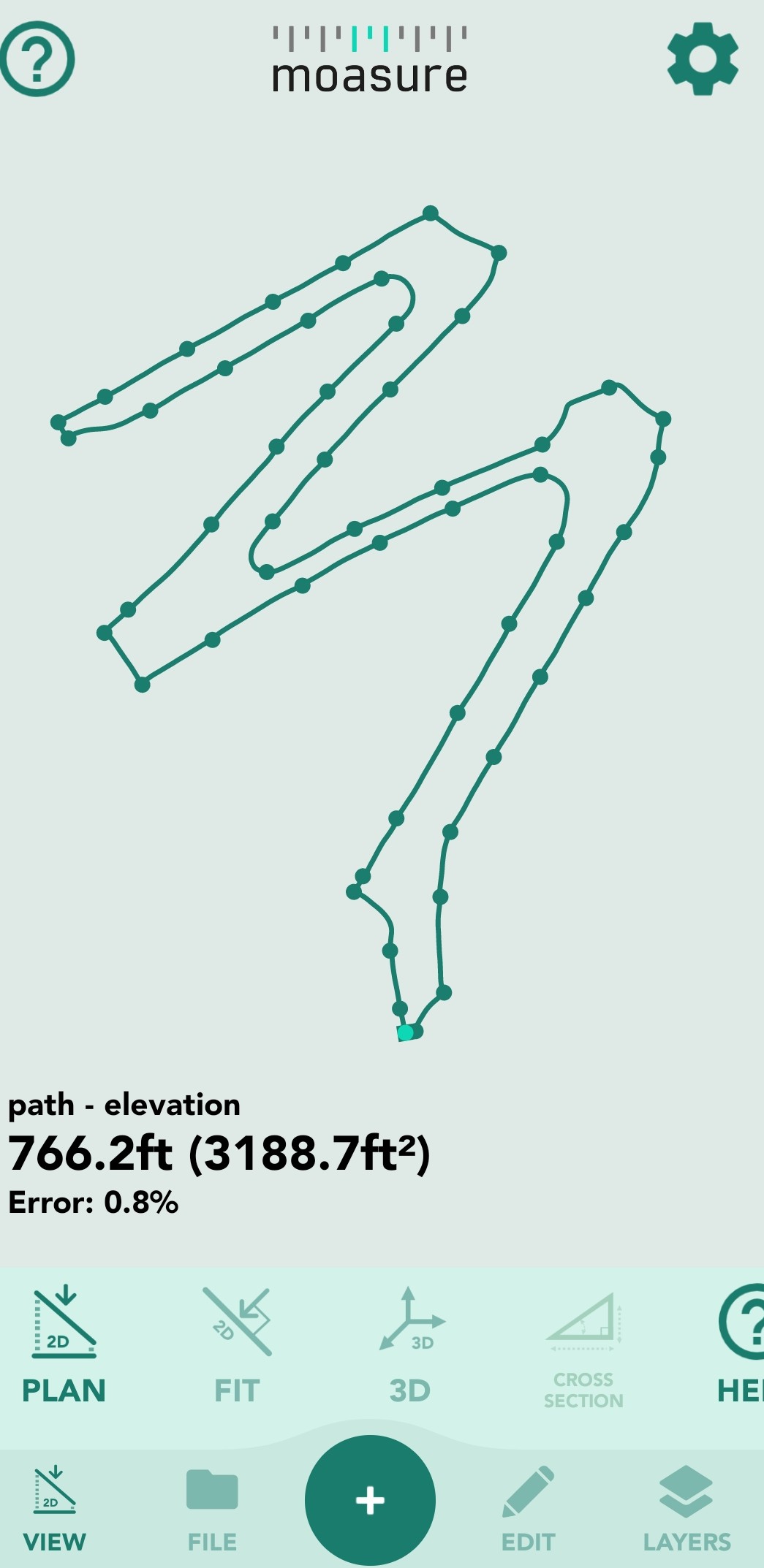
Let op dat de lengte van uw meting en de oppervlakte/vierkante meters niet worden weergegeven in de modus "3D-weergave".
Waarom wordt de totale oppervlakte niet weergegeven?
Zoals we eerder in dit hoofdstuk hebben vermeld, moet de vorm of het gemeten gebied een "gesloten vorm'' zijn om de Moasure-app een oppervlakteberekening te laten weergeven. Daarom is het erg belangrijk om uw meting op hetzelfde punt te starten en te beëindigen (of zo dichtbij mogelijk).
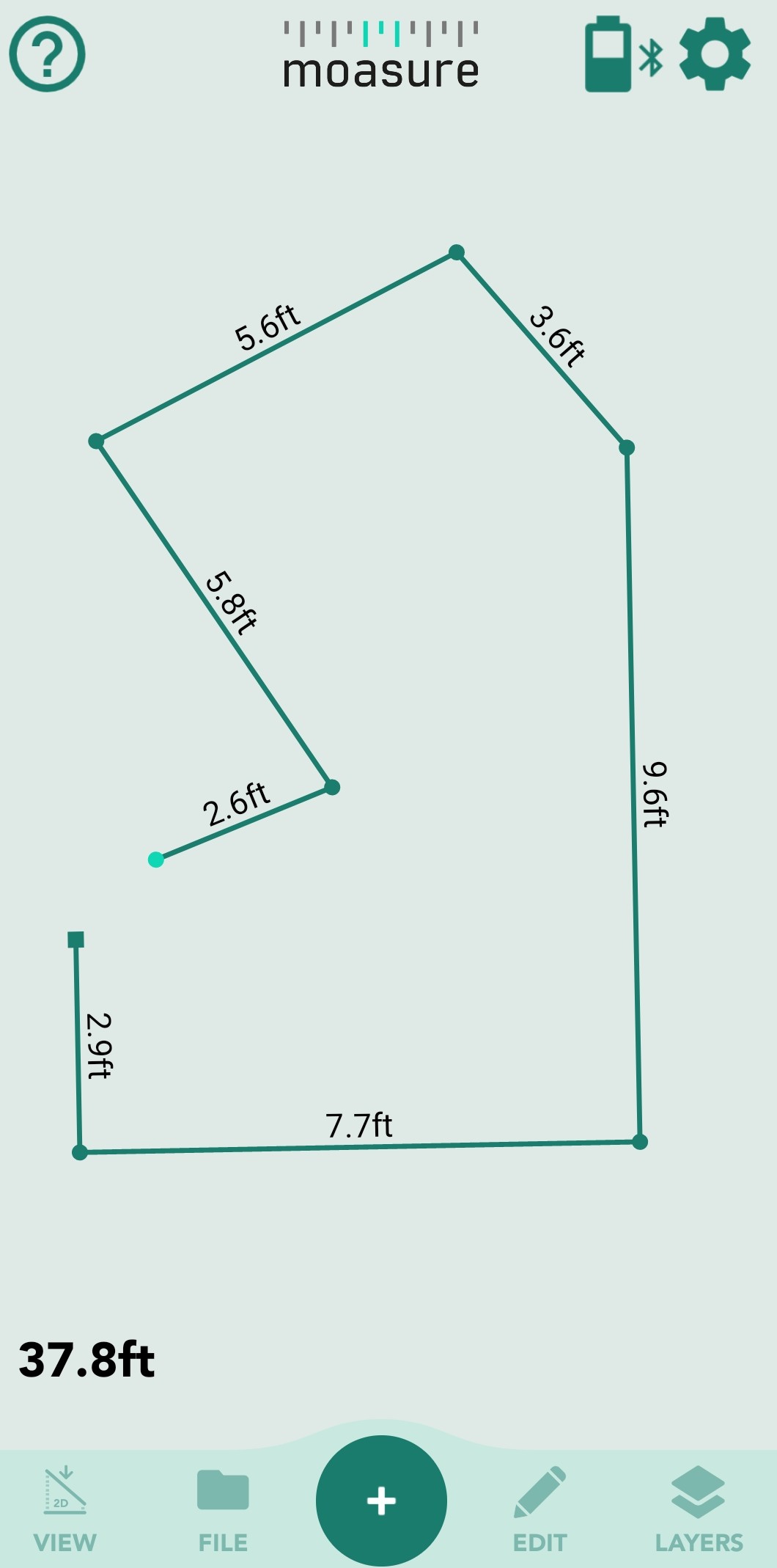
Wat betekent het foutpercentage?
Het foutpercentage, dat u linksonder in uw scherm kunt vinden, geeft aan hoe dicht het eerste en laatste meetpunt bij elkaar liggen.
Onder 1%: dit betekent dat de meting nauwkeurig is.
Boven 1%: dit betekent dat u waarschijnlijk uw meettechniek kunt verbeteren.